Егер сіз Windows жұмыс үстелінің осы немесе басқа тақырыбын қызықтырмасаңыз, интерфейс стилін құру үшін оның компоненттерінің әрқайсысын оңай таңдай аласыз. Құрылған тақырып сіздің жеке компьютеріңізді ғана емес, достарыңыздың да компьютерлерін безендіре алады. Оны бөлуге және таратуға болады. Windows 7 операциялық жүйесі сіздің жеке жұмыс үстеліңіздің тақырыбын құру тұрғысынан ең кең мүмкіндіктерге ие.
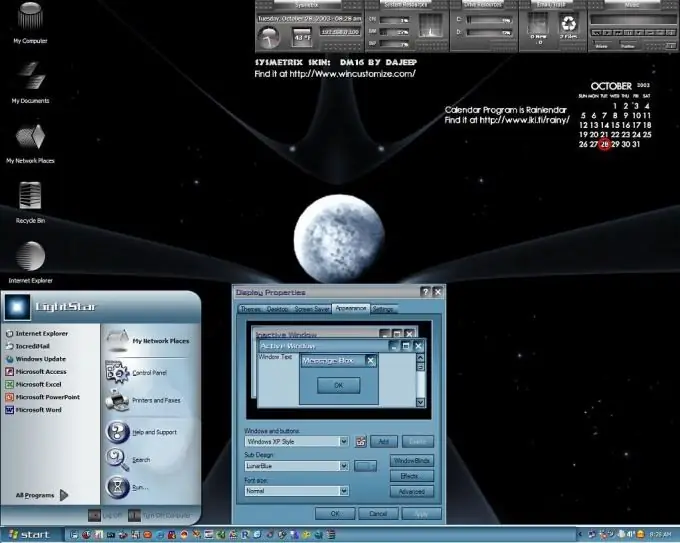
Нұсқаулық
1-қадам
Жұмыс үстелінің кез-келген бос аймағын тінтуірдің оң жағымен басыңыз. Пайда болған мәтінмәндік мәзірде «Даралау» қойындысын таңдаңыз. Сіздің алдыңызда жұмыс үстелінің дайын тақырыптары бар терезе пайда болады. «Жұмыс үстелінің өңі» жолын басыңыз. Басқа терезе пайда болады. Ондағы ең қолайлы суретті таңдаңыз. Жоғарыда сіз «Шолу» батырмасын көресіз. Осы операция кезінде сіздің жеке компьютеріңізде сақталған файлдарды пайдалануға рұқсат алу үшін оны басыңыз. Жұмыс үстелінің тақырыбын жасау үшін бір немесе бірнеше суретті таңдаңыз.
2-қадам
«Суреттерді әрқайсысын өзгерту» жолын табыңыз. Егер сізге тізімнен бірнеше сурет таңдаған болсаңыз, бұл сізге қажет болады. Бұл жолда монитордың экранындағы кескіндердің өзгеру кезеңіне сәйкес келетін уақыт аралығын орнатыңыз. Терезенің төменгі сол жақ бұрышында «Жұмыс үстелінің фонын өзгерту» жолын табыңыз. Қажетті фонды таңдап, «Өзгерістерді сақтау» батырмасын басыңыз. Әрі қарай, сәйкес жолды басу арқылы терезенің түсін таңдаңыз. Сіздің алдыңызда мәзір пайда болады. Оның мөлдірлігін «Терезе түсі» бағанына орнатыңыз. «Қосымша дизайн нұсқалары» жолын басыңыз. Бұл сізге жұмыс үстелінің ерекше тақырыбын жасауға көмектеседі. Қажетті параметрлерді таңдағаннан кейін, өзгертулерді сақтаңыз.
3-қадам
Жұмыс үстелінің тақырыбын реттеу үшін Дыбыстар қойындысын таңдаңыз. Әдепкі Windows мұқабасын таңдаңыз немесе оны өз қалауыңыз бойынша қалпына келтіріңіз. Тақырыпқа қажетті дыбыстық дизайнды таңдағаннан кейін, барлық өзгерістерді сақтаңыз. Әрі қарай, «Экран қорғаушылары» қойындысын таңдаңыз. Көрсеткіні басыңыз. Сіздің экраныңызда экран сақшыларының тізімі пайда болады. Ең қолайлы нұсқасын таңдап, содан кейін пайда болатын уақытты белгілеңіз. Менің тақырыптарым терезесінде өзіңіз жасаған тақырыпты табыңыз. Атау бергеннен кейін «Тақырыпты сақтау» жолын басыңыз.






